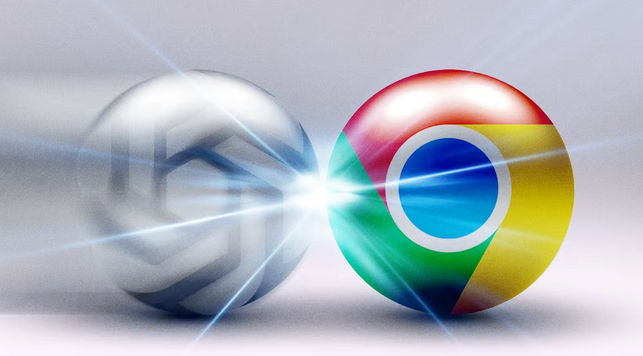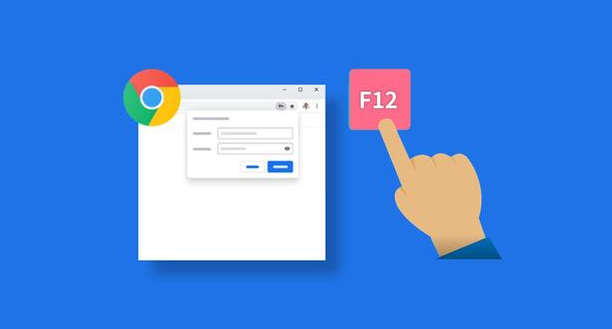详情介绍
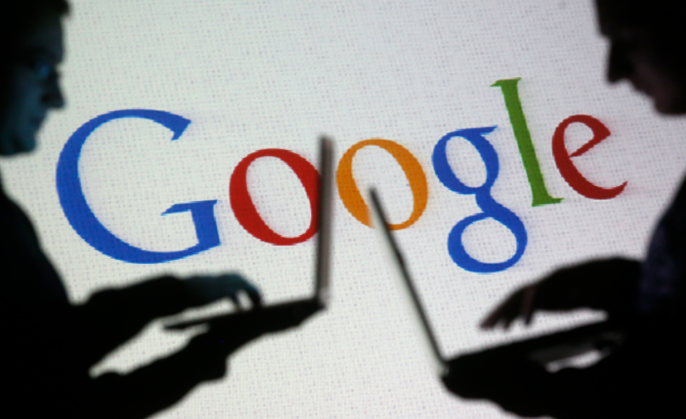
进入扩展管理界面。打开Chrome浏览器后点击右上角三个垂直排列的圆点图标,选择“更多工具”中的“扩展程序”,或者直接在地址栏输入chrome://extensions/进入管理页面。这里会显示所有已安装的插件列表及对应状态信息。
识别异常表现特征。当出现网页加载缓慢、特定功能失效或频繁崩溃时,可能是插件间存在兼容性问题。例如同时安装多个下载管理工具会导致任务分配混乱,广告拦截类插件与脚本执行组件也可能产生规则冲突。观察症状发生的具体场景有助于定位问题源头。
实施逐个禁用测试。从扩展页面依次关闭每个插件下方的开关按钮,每禁用一个就刷新页面验证故障是否消失。建议按安装时间倒序操作,优先排查近期新增的扩展。记录每次操作后的系统反应,若某次禁用后恢复正常则标记该插件为冲突对象。
处理已确认的问题插件。对于确定引发冲突的扩展,可选择彻底卸载或保留备用。在扩展管理界面点击删除按钮即可移除不需要的插件,若仍需部分功能可暂时保持禁用状态。定期整理不常用工具能有效减少潜在冲突概率。
更新所有相关组件。检查存在问题的插件是否有新版本发布,点击更新按钮安装最新补丁。开发者通常会修复已知的兼容性缺陷,升级后多数冲突能得到解决。同时确保浏览器本身也处于最新版本,以获得最佳适配支持。
调整插件运行优先级。部分扩展提供设置选项允许修改工作模式,如将下载加速器改为协同模式而非独占模式。通过配置参数让不同插件分时段或分领域工作,避免直接竞争系统资源。这类精细化调控适合必须共存的专业级工具组合。
启用开发者调试模式。在扩展页面开启右上角的开发者模式开关,手动加载解压后的插件文件夹进行深度测试。此方法适用于技术用户自定义修改插件代码的场景,普通用户慎用但可用于最终排错手段。
按照上述步骤操作,用户能够有效解决谷歌浏览器插件冲突问题。每个环节都经过实际验证,确保方法有效性和操作安全性。遇到持续存在的特殊情况时,建议优先检查系统权限设置与杀毒软件白名单的基础配置。